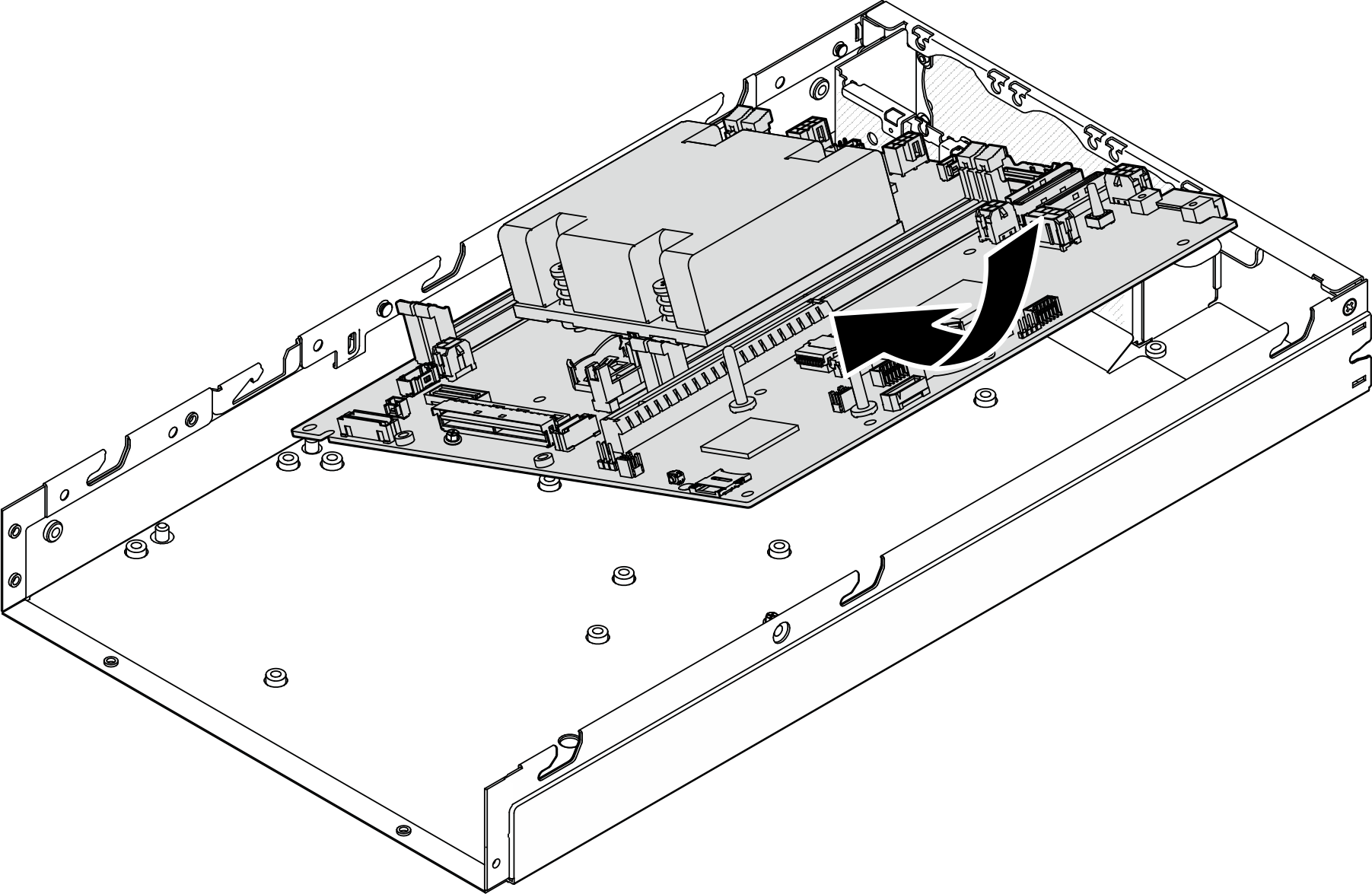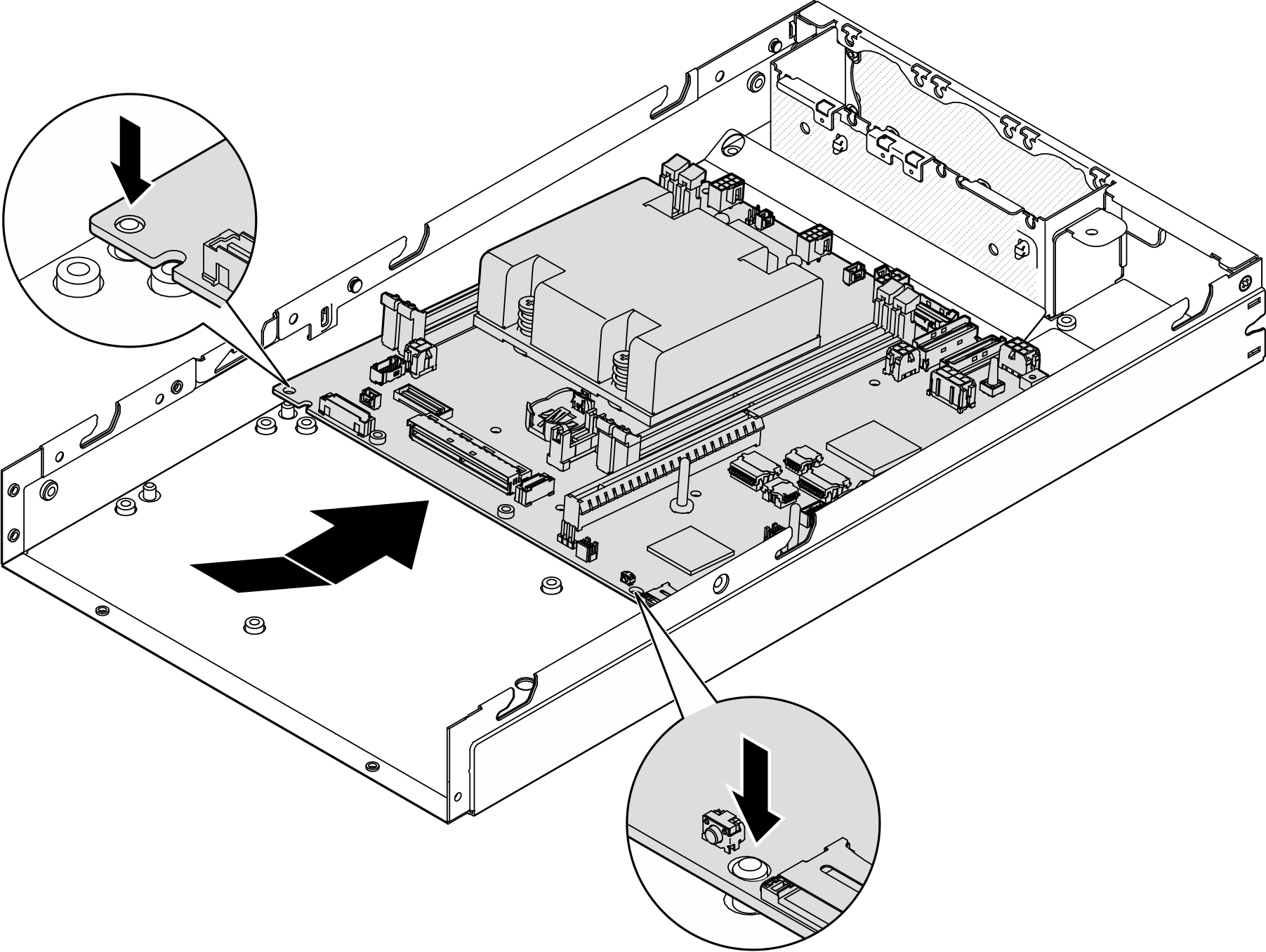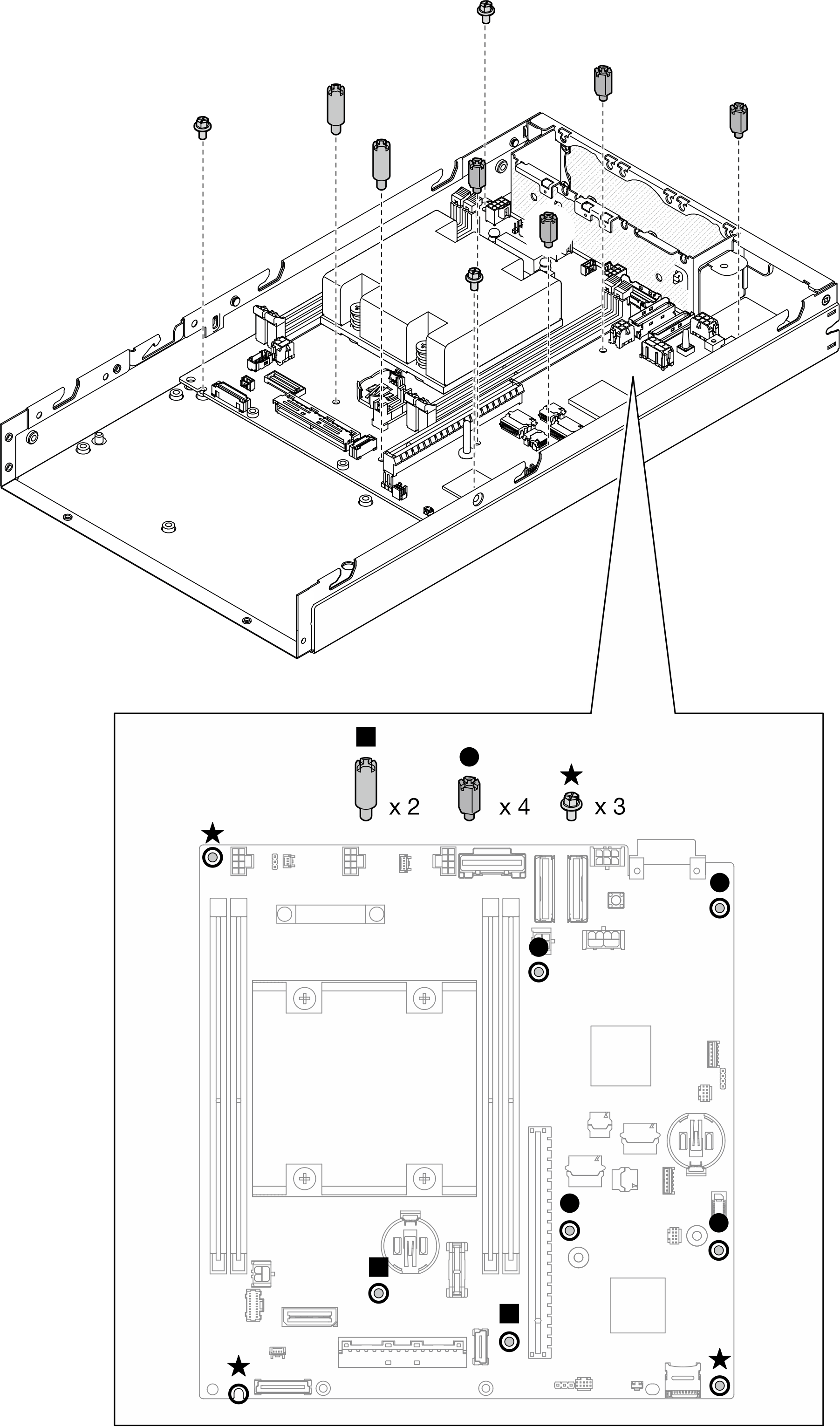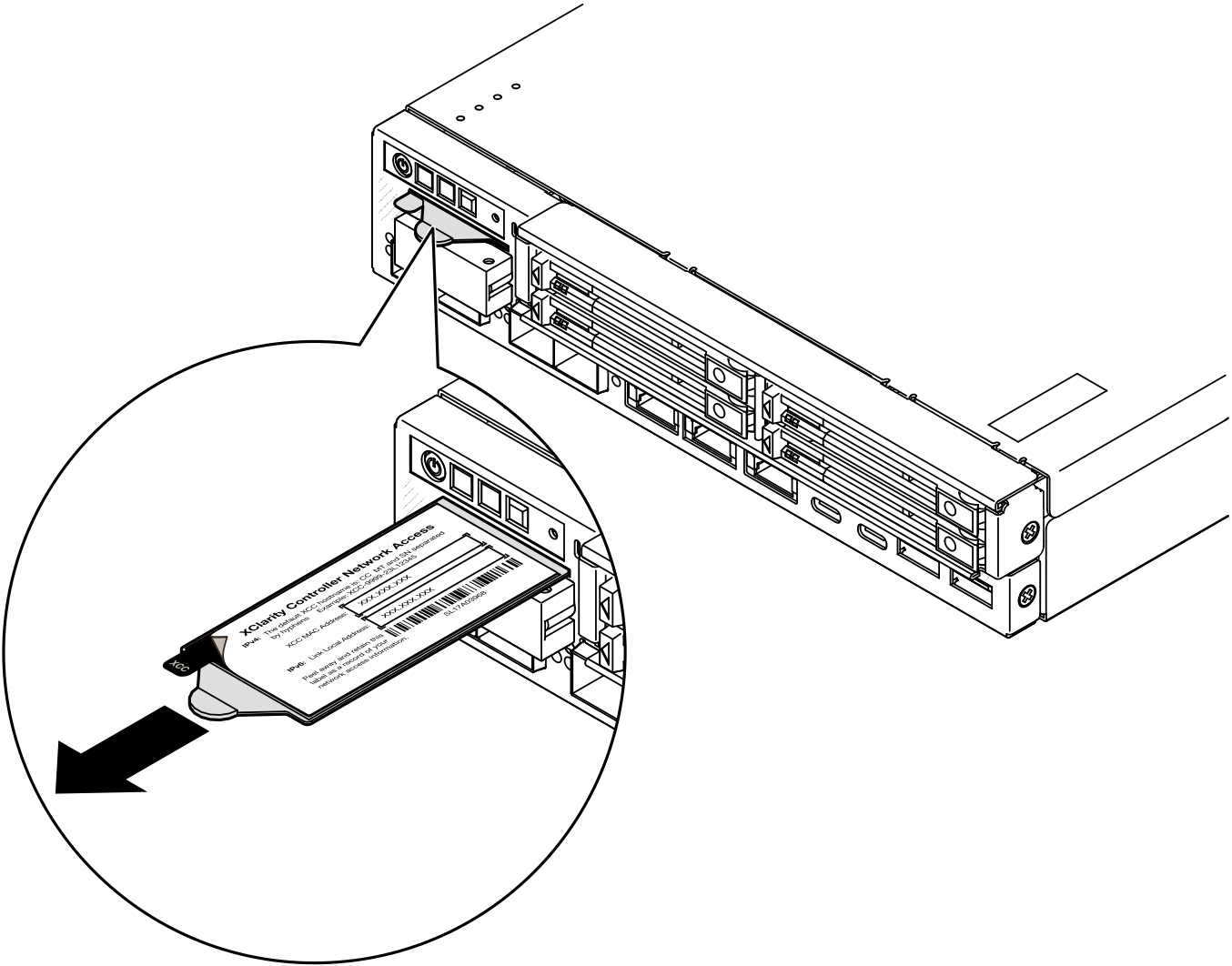システム・ボードの取り付け (トレーニングを受けた技術員のみ)
このセクションの手順に従って、システム・ボードを取り付けます。この手順は、トレーニングを受けた技術者が行う必要があります。
このタスクについて
- このコンポーネントの取り外しと取り付けは、トレーニングを受けた技術員が行う必要があります。適切なトレーニングを受けずに部品の取り外しまたは取り付けを行わないでください。
- システム・ボードを交換する際は、常にサーバーを最新のファームウェアに更新するか、既存のファームウェアを復元する必要があります。最新のファームウェアまたは既存のファームウェアのコピーが手元にあることを確認してから、先に進んでください。
- メモリー・モジュールを取り外すときは、各メモリー・モジュールにスロット番号のラベルを付けて、システム・ボードからすべてのメモリー・モジュールを取り外し、再取り付け用に静電防止板の上に置きます。
- ケーブルを切り離すときは、各ケーブルのリストを作成し、ケーブルが接続されているコネクターを記録してください。また、新しいシステム・ボードを取り付けた後に、その記録をケーブル配線チェックリストとして使用してください。
潜在的な危険を回避するために、安全情報を読んで従ってください。
- S002
 注意装置の電源制御ボタンおよびパワー・サプライの電源スイッチは、装置に供給されている電流をオフにするものではありません。デバイスには 2 本以上の電源コードが使われている場合があります。デバイスから完全に電気を取り除くには電源からすべての電源コードを切り離してください。
注意装置の電源制御ボタンおよびパワー・サプライの電源スイッチは、装置に供給されている電流をオフにするものではありません。デバイスには 2 本以上の電源コードが使われている場合があります。デバイスから完全に電気を取り除くには電源からすべての電源コードを切り離してください。 - S012
 注意高温の面が近くにあります。
注意高温の面が近くにあります。
安全に作業を行うために、取り付けのガイドラインおよび 安全検査のチェックリストをお読みください。
コンポーネントが入っている帯電防止パッケージをノードの塗装されていない金属面に接触させてから、コンポーネントをパッケージから取り出し、帯電防止面の上に置きます。
ご使用のサーバーでのファームウェアとドライバーの最新の更新を確認するには、ThinkEdge SE350 V2 のドライバーおよびソフトウェアのダウンロード Web サイト を参照してください。
ファームウェア更新ツールについて詳しくは、ファームウェアの更新を参照してください。
手順
このタスクの完了後
- システム・ボード・アセンブリーの他のコンポーネントの取り付けに進みます。
- ブリッジ・ボードを取り付けます (ブリッジ・ボードの取り付けを参照)。
- I/O モジュール・ボードを取り付けます (I/O モジュール・ボードの取り付けを参照)。
- 前面 I/O ベゼルを取り付けます (前面 I/O ベゼルの取り付けを参照)。
- システム・ボードから取り外したコンポーネントがある場合は、それを再度取り付けてすべての必要なケーブルを接続します(ハードウェア交換手順および 内部ケーブルの配線の関連トピックを参照)、以下のようなものが含まれます。
- 電源入力ボード・モジュールと電源メイン・ボードを再び取り付け、これら 2 つのコンポーネントの間に必要なケーブルを接続します (電源入力ボード (PIB) モジュールの取り付け、電源モジュール・ボード (PMB) の取り付け、および電源モジュール・ボードと電源入力ボード・モジュールのケーブル配線を参照)。
- すべての必要なメモリー・モジュールを再び取り付けます (メモリー・モジュールの取り付けを参照)。
- 該当する場合は、ケーブルを使用して侵入検出スイッチを再び取り付けてケーブルをシステム・ボードに接続します (ケーブル付き侵入検出スイッチの取り付けを参照)。
- 前部オペレーター・アセンブリーを再び取り付けますケーブルをシステム・ボードに接続します (前面オペレーター・アセンブリーの取り付けを参照)。
- MicroSD カードを再び取り付けます (MicroSD カードの取り付けを参照)。
- ケーブル付きキーロック・スイッチを再び取り付けます ケーブルをシステム・ボードに接続します(ケーブル付きキーロック・スイッチの取り付けを参照)。
- ドライブ・ケージを再び取り付け、必要なケーブルをシステム・ボードおよび I/O モジュール・ボードに接続します (ドライブ・ケージの取り付けおよび ホット・スワップ・ドライブのケーブル配線を参照)。
- すべての必要なケーブルを所定の位置に接続および配線します (内部ケーブルの配線を参照)。
- 部品交換の完了に進みます (部品交換の完了 を参照)。
- 取り外した電源コードおよびすべてのケーブルを再接続します。
- システムの日付と時刻をリセットします。
- Lenovo XClarity Provisioning Manager を使用してマシン・タイプおよびシリアル番号を新しい重要製品データ (VPD) で更新します (重要プロダクト・データ (VPD) の更新を参照)。注
- ノードをエンクロージャーに取り付ける場合、またはエンクロージャーから取り外されているが取り付け直さない場合、マシン・タイプを更新する必要があります (エンクロージャーで動作するマシン・タイプの変更を参照)。
- マシン・タイプ番号とシリアル番号は ID ラベルに記載されています (サーバーを識別し、Lenovo XClarity Controller にアクセスするを参照)。
UEFI、XCC および LXPM ファームウェアを、サーバーがサポートする特定のバージョンに更新します。ファームウェアの更新を参照してください。
該当する場合は、Lenovo Features on Demand アクティベーション・キーをインストールします。Lenovo XClarity Controller ポータル・ページ でサーバーと互換性のある XCC に関する資料の
ライセンス管理
セクションを参照してください。公開鍵を更新します。詳しくは、ThinkShield Key Vault Portal Web アプリケーション・ユーザー・ガイド の
キーの更新
セクションを参照してください。注- Lenovo ID のロールは、ThinkShield Key Vault Portal Web インターフェイスまたはThinkShield モバイル・アプリで公開鍵を更新する Maintenance User である必要があります。
- (Lenovo のサービス技術員のみ) 詳しくは、システム・ボードの交換後に公開鍵を更新する方法 を参照してください。
- TPM ポリシーを設定します (TPM ポリシーの設定を参照)。
- オプションで、セキュア・ブートを有効にします (「UEFI セキュア・ブートの有効化」を参照)。
必要に応じて、次の ThinkEdge セキュリティー機能を再構成します。
システム ロックダウン モード制御のステータスを ThinkShield Portal に変更します。システムのアクティブ化またはロック解除
SED 暗号化を有効にします。自己暗号化ドライブ認証キー (SED AK) の管理を参照してください。
SED AK をリカバリーします。自己暗号化ドライブ認証キー (SED AK) の管理を参照してください。
セキュリティー機能を有効にします。システム ロックダウン モードを参照してください。
XCC パスワードの緊急リセット設定を変更します。XCC パスワードの緊急リセットを参照してください